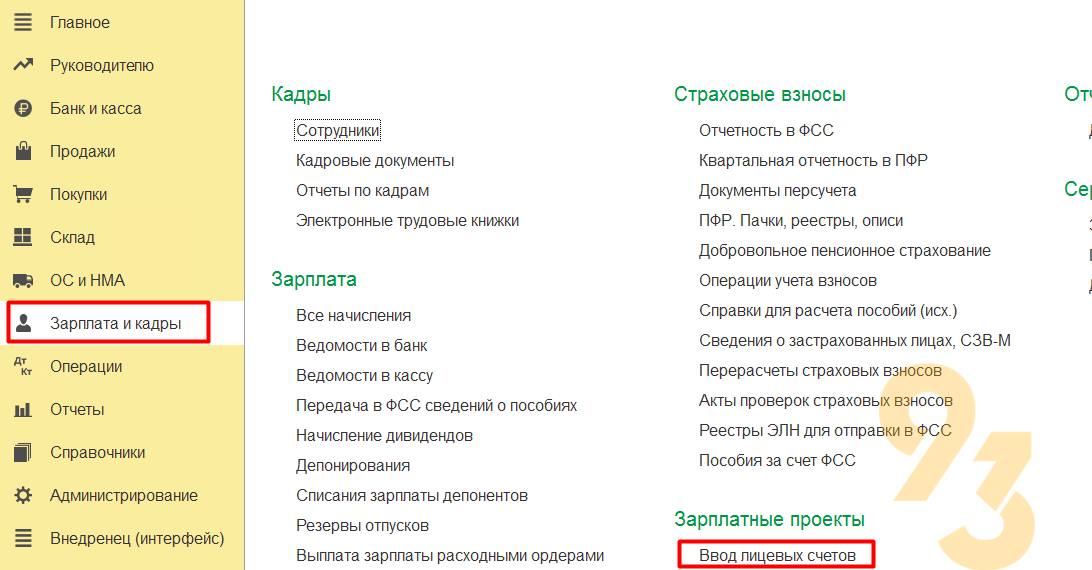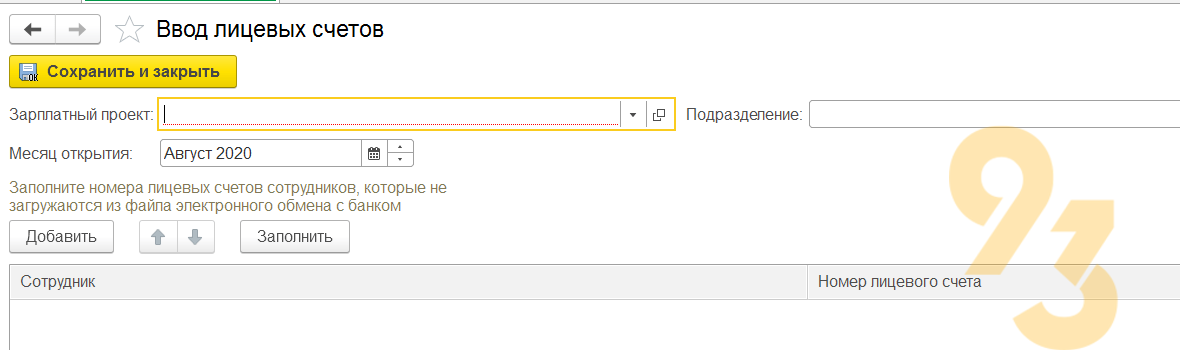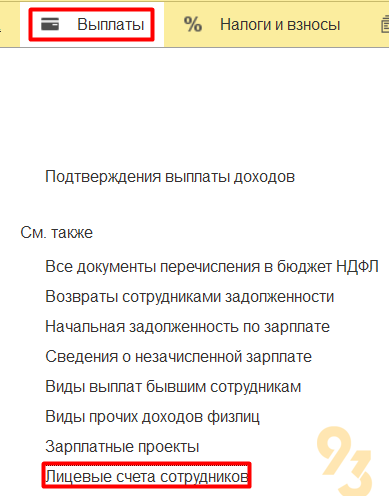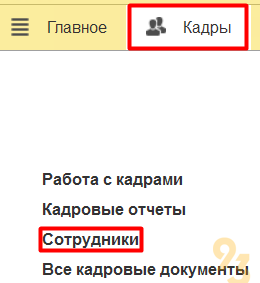Заходим в раздел «Зарплата и кадры» и выбираем «Ввод лицевых счетов»
В открывшемся окне необходимо указать «Зарплатный проект», указывается при необходимости «Подразделение», заполняется «Месяц открытия» (по умолчанию ставится текущий месяц, стрелочками можно поменять на будущие или прошлые). По кнопке «Добавить» добавляется поле в котором указывается сотрудник и номер лицевого счета.
После того как данные были ведены нужно для сохранения информации нужно нажать «Сохранить и закрыть».
1С Зуп
Заходим в раздел «Выплаты» и выбираем «Лицевые счета сотрудников»
Открывается список заведенных лицевых счетов.
Для удобства отбора есть поля «Организация», «Сотрудник», «Заплатанный проект». Чтобы по ним сделать отбор нужно поле заполнить и установить рядом флаг.
По кнопке «Создать» откроется окно создания лицевого счета, в котором обязательно нужно указать организацию, заплатанный проект, сотрудника, номер лицевого счета и дату открытия (автоматически задается текущая дата)
Для сохранения введенных данных нужно нажать кнопку «Записать»/ «Записать и закрыть»
Данные по лицевому счету сотрудника можно посмотреть из карточки сотрудника: Кадры — Сотрудники
Выбираем открывшемся списке нужного сотрудника и в его карточке проходим по ссылке «Выплаты, учет затрат»
При работе с 1С 8.3 в компании, нередко возникает необходимость найти данные о лицевых счетах сотрудников. Это может быть, например, необходимо при формировании отчетов по выплатам заработной платы или при расчете налоговых отчислений. Возникает вопрос — где искать эти данные в программе 1С 8.3?
Для начала, следует уточнить, что лицевой счет сотрудника — это учетная запись, в которой фиксируются все операции по начисленным и выплаченным сотруднику заработным платам, налогам и другим выплатам. Изначально эта информация задается при настройке подсистемы управления персоналом в 1С 8.3 и может быть сконфигурирована под конкретные потребности компании.
По умолчанию, данные о лицевых счетах сотрудников отображаются в соответствующей форме, доступной через меню «Учет персонала». Но есть и более удобные способы получения информации о счетах сотрудников — например, через отчеты по управлению персоналом.
Где найти Лицевые счета сотрудников в 1С 8.3?
Программа 1С 8.3 предназначена для автоматизации учетных и аналитических операций в организации. В ней можно найти персональные данные сотрудников, включая их лицевые счета.
Для того чтобы найти лицевой счет конкретного сотрудника в программе 1С 8.3, необходимо перейти в соответствующий раздел. Обычно это раздел «Кадры и зарплата» или «Управление персоналом».
В этом разделе необходимо выбрать нужного сотрудника из списка или ввести его фамилию в строку поиска. После этого нужно открыть карточку сотрудника и перейти в раздел «Лицевой счет».
В этом разделе можно найти информацию о начисленных и удержанных суммах, выплаты за определенный период, а также просмотреть историю операций с лицевым счетом сотрудника.
Таким образом, для того чтобы найти лицевой счет сотрудника в программе 1С 8.3, необходимо зайти в раздел «Кадры и зарплата» или «Управление персоналом», выбрать нужного сотрудника, открыть его карточку и перейти в раздел «Лицевой счет».
Открытие лицевого счета в 1С
Чтобы открыть лицевой счет в программе 1С необходимо следовать ряду действий. В первую очередь, необходимо открыть нужную базу данных, на которой будет работать пользователь. Затем необходимо выбрать раздел «Кадры и зарплата» и перейти в раздел «Персонал».
Далее, необходимо выбрать нужного сотрудника, для которого будет создаваться лицевой счет. В открывшемся окне нажмите на кнопку «Открыть», чтобы перейти на страницу создания лицевого счета.
На странице создания лицевого счета необходимо заполнить все необходимые поля, такие как ФИО, дата рождения, адрес проживания и другие персональные данные.
Кроме того, при открытии лицевого счета в 1С можно задать такие параметры, как тип занятости сотрудника, категория работника, должность и многие другие параметры, которые будут использоваться в дальнейшем при расчетах заработной платы.
После того, как все необходимые поля будут заполнены, необходимо сохранить созданный лицевой счет. Для этого просто нажмите на кнопку «Сохранить» в нижней части страницы. Все данные о пользователе теперь будут сохранены в программе и могут использоваться при необходимости.
Где посмотреть банковские реквизиты сотрудника в 1с
Информация в карточке сотрудника
Банковские реквизиты сотрудника в 1С могут быть найдены в карточке сотрудника. Для того, чтобы получить доступ к карточке сотрудника, необходимо зайти в модуль «Зарплата и управление персоналом». Далее необходимо выбрать нужного сотрудника из списка и дважды кликнуть на его имени. В карточке сотрудника перейдите во вкладку «Реквизиты» и найдите раздел «Банковские реквизиты».
В данной секции вы найдете всю необходимую информацию о банковских реквизитах сотрудника, такую как: название банка, номер счета, БИК и ИНН. Также, если реквизиты у сотрудника есть, вы можете увидеть его ИНН и КПП.
Использование запросов и отчетов
Для того, чтобы сформировать отчет о банковских реквизитах сотрудника, можно воспользоваться запросами и отчетами в 1С. Это может быть полезно, если вы хотите сформировать список всех сотрудников с банковскими реквизитами для бухгалтерии или для передачи информации в банк.
Чтобы сформировать запрос, необходимо зайти в режим «Запросы» и создать новый запрос. После этого, в запросе нужно выбрать таблицу «Сотрудники» и добавить требуемые поля: «Фамилия», «Имя», «Отчество», «Банковские реквизиты». Затем необходимо выполнить запрос и сохранить отчет в нужном формате.
Отчет можно экспортировать в Excel или другие форматы, если это необходимо для дальнейшей работы.
Как получить список сотрудников в 1С 8.3?
В программе «1С: Предприятие 8.3» есть возможность просмотреть список всех сотрудников организации. Чтобы получить доступ к этой информации, нужно выполнить несколько простых действий.
Для начала откройте главное меню программы и выберите раздел «Кадры». Затем выберите пункт меню «Сотрудники».
После этого на экране появится список всех сотрудников организации. В нем будут указаны фамилии, имена и отчества сотрудников, их должности, данные паспорта и другие сведения.
Если вам необходимо получить дополнительную информацию о каком-то конкретном сотруднике, вы можете открыть его карточку. Для этого нужно выбрать его из списка и нажать на кнопку «Открыть».
В открывшейся карточке будут указаны все данные о сотруднике, такие как должность, зарплата, рабочий график и другие атрибуты. Также в данной карточке можно посмотреть и изменить другие данные, связанные с этим сотрудником, такие как его адрес проживания, семейное положение и т.д.
В целом, получение списка и карточки сотрудников в программе «1С: Предприятие 8.3» не является сложной задачей и может быть выполнено даже новичком в работе с данной программой.
Где находятся счета в 1С
Система 1С имеет возможность хранить множество различных счетов, таких как счета клиентов, поставщиков, сотрудников и т.д. Счета сотрудников также могут быть найдены в системе 1С.
Для того, чтобы найти счета конкретных сотрудников, нужно зайти в раздел «Управление персоналом» и выбрать меню «Список сотрудников». В открывшемся окне можно увидеть все данные о каждом сотруднике, включая его лицевой счет. Лицевой счет сотрудника является уникальным номером, который присваивается каждому сотруднику в системе.
Также можно найти счета сотрудников через бухгалтерский учет, открыв специальную форму. В этом разделе можно видеть все имеющиеся в системе счета, составленные для сотрудников. Их можно отредактировать, добавить или удалить в удобном для себя порядке.
Кроме того, можно настроить отчетность в системе таким образом, что получить информацию о всех доступных счетах. В этом случае можно будет получить список всех счетов, включая лицевые счета сотрудников в компании.
Как сделать выписку из лицевого счета в 1С
Лицевой счет сотрудника в 1С 8.3 хранит информацию о начисленной и выплаченной заработной плате, социальных отчислениях, налогах, а также о периодических начислениях и удержаниях. Для наиболее полного представления об этих данных, иногда возникает необходимость сделать выписку из лицевого счета. В 1С это можно сделать несколькими способами.
- Способ 1: Открыть форму «Лицевой счет» на соответствующем сотруднике, выбрать нужный период и нажать кнопку «Печать» в верхней части формы. В появившемся меню выбрать «Выписка по лицевому счету». В новом окне можно задать необходимые параметры и нажать кнопку «Печать». Полученный документ можно сохранить в файл или напечатать на принтере.
- Способ 2: Открыть форму «Расчеты с персоналом», выбрать нужного сотрудника и нужный период. В нижней части формы есть кнопка «Печать». В появившемся меню выбрать «Выписка по лицевому счету». В новом окне можно задать необходимые параметры и нажать кнопку «Печать». Полученный документ можно сохранить в файл или напечатать на принтере.
- Способ 3: Открыть форму «Расчеты с персоналом» и выбрать нужный сотрудник. Нажать на кнопку «Отчеты» в верхней части формы и выбрать «Выписка по лицевому счету». В новом окне можно задать необходимые параметры и нажать кнопку «Печать». Полученный документ можно сохранить в файл или напечатать на принтере.
Выбор определенного способа зависит от параметров, наличия необходимой информации на форме и привычек пользователя. Все способы являются равнозначными в плане получения нужных данных. Важно подобрать оптимальный для конкретного случая.
Как добавить лицевой счет сотрудника в 1С
В программах 1С 8.3 предусмотрена возможность создания и управления лицевыми счетами сотрудников, используя функционал модуля «Зарплата и управление персоналом». Добавление лицевого счета сотрудника осуществляется следующим образом:
- Шаг 1. Зайти в модуль «Зарплата и управление персоналом».
- Шаг 2. В разделе «Сотрудники» выбрать нужного сотрудника.
- Шаг 3. В карточке сотрудника перейти на вкладку «Учетные данные».
- Шаг 4. В разделе «Лицевые счета» нажать кнопку «Добавить».
- Шаг 5. Заполнить поля карточки лицевого счета в соответствии с требованиями организации и нажать кнопку «Сохранить».
После выполненных действий в системе будет создан новый лицевой счет сотрудника, который можно будет использовать для начисления заработной платы, учета отработанного времени и других операций, связанных с персональными данными сотрудника.
Важно проводить операции в программе 1С 8.3 согласно инструкциям и требованиям организации, чтобы избежать ошибок и сбоев в работе системы.
Что значит «лицевой счет работника» в 1С 8.3?
Лицевой счет работника в 1С 8.3 — это учетная запись сотрудника, которая содержит информацию о его заработной плате, налогах, отпусках, больничных, и других параметрах, связанных с его трудовой деятельностью.
В лицевом счете работника, можно просмотреть информацию о его социальном страховании, медицинском страховании, а также данные о его трудовом договоре.
Данные, которые хранятся в лицевом счете работника, автоматически обновляются системой 1С 8.3, в зависимости от изменений трудового договора, заработной платы, и других факторов.
Являясь важным инструментом для учета заработной платы, а также для ведения кадрового делопроизводства, лицевой счет работника помогает контролировать выполнение правил трудового законодательства в организации, а также упрощает процессы, связанные с трудовыми отношениями.
Где открыть лицевой счет
1. В банке
Открыть лицевой счет можно в любом банке, который предоставляет такую услугу. Для этого необходимо обратиться в выбранный банк с документом, удостоверяющим личность, и заполнить заявление на открытие лицевого счета. Обычно для открытия счета не требуется вносить денежные средства.
Преимущества:
- Возможность использовать банковские услуги: получение зарплаты, оплата коммунальных услуг, переводы и др.
- Банковская гарантия сохранности Ваших средств.
- Онлайн-банкинг: доступ к счету через интернет.
Недостаток:
- Некоторые банки взимают комиссионные сборы за открытие счета и обслуживание.
2. В организации
Как правило, при трудоустройстве на работу сотруднику открывают лицевой счет в учреждении, где он работает. Для этого необходимо обратиться в отдел кадров и предоставить документ, удостоверяющий личность. Обычно открытие счета не требует дополнительных затрат.
Преимущества:
- Отсутствие комиссий за открытие и обслуживание счета
- Удобство оплаты зарплаты и иных расчетов через работодателя
- Льготы на некоторые банковские услуги
Недостаток:
- Невозможность использовать счет вне организации
3. В электронном виде
Открыть лицевой счет можно и в электронном виде, в некоторых электронных платежных системах: Яндекс.Деньги, WebMoney, Qiwi. Для этого необходимо зарегистрироваться в системе и внести необходимые данные (номер телефона, адрес электронной почты, паспортные данные и др.).
Преимущества:
- Возможность быстрого перевода денежных средств в пределах системы
- Удобство оплаты товаров и услуг через интернет
- Отсутствие комиссий за открытие счета
Недостаток:
- Счет доступен только в пределах выбранной электронной платежной системы
Где найти реквизиты в 1С
1С – это программа, которая объединяет в себе множество возможностей для управления бизнесом. Для корректной работы программы важно знать, где находятся необходимые реквизиты.
Лицевые счета сотрудников
Чтобы найти лицевые счета сотрудников, необходимо открыть карточку сотрудника и нажать на вкладку «Зарплата». Здесь можно увидеть информацию о начислениях и удержаниях, связанных с оплатой труда.
Дата договора
Дата договора находится в карточке контрагента. Необходимо открыть соответствующую карточку и в разделе «Общие сведения» найти соответствующее поле.
Номер счета
Номер счета можно найти в карточке банка. Необходимо открыть соответствующую карточку и в разделе «Реквизиты банка» найти поле с номером счета.
Название организации
Название организации можно найти в карточке организации. Необходимо открыть соответствующую карточку и в разделе «Общие сведения» найти поле с наименованием.
Теперь вы знаете, где найти основные реквизиты в программе 1С. Будьте внимательны и аккуратны при работе с программой, чтобы избежать ошибок и неправильных данных.
Поиск реквизитов организации в 1С 8.3
Базовая информация о юридическом лице, включая его реквизиты, хранится в карточке организации в программе «1С: Управление торговлей». Для того чтобы найти реквизиты организации, необходимо выполнить несколько простых действий:
- Запустите программу «1С: Управление торговлей».
- Перейдите в режим «Справочники» и выберите пункт «Организации».
- Выберите нужную организацию в списке и откройте ее карточку двойным щелчком мыши.
- В открывшемся окне вы найдете все реквизиты организации, включая ее полное наименование, ИНН, КПП, юридический адрес, реквизиты банка и прочее.
Также можно найти реквизиты организации, используя функцию поиска. Для этого необходимо открыть список организаций, нажать клавишу «Ctrl+F» и ввести в поле поиска название организации или ее ИНН. Система выполнит поиск по всем полям в карточках организаций и покажет только те, которые соответствуют критериям поиска.
Кроме того, информацию о реквизитах юридических лиц можно получить с помощью специализированных отчетов и документов, которые генерируются в программе «1С: Управление торговлей». Например, вы можете вывести на печать договор с организацией, в котором будут указаны все ее реквизиты.
Открытие карточки сотрудника в 1С
Шаг 1: Зайдите в раздел «Кадры и заработная плата»
Для начала, необходимо зайти в раздел «Кадры и заработная плата». Для этого на главном экране 1С 8.3 выберите соответствующую кнопку в левой части экрана или воспользуйтесь поиском в правом верхнем углу.
Шаг 2: Выберите нужного сотрудника из списка
В разделе «Кадры и заработная плата» откроется список всех сотрудников, которые уже были добавлены в систему. Найдите нужного сотрудника с помощью поиска или пролистайте список и выберите нужную строку.
Шаг 3: Откройте карточку сотрудника
Для открытия карточки сотрудника дважды кликните на его имени в списке. После этого откроется карточка сотрудника с информацией о его личных данных, зарплате, отпусках и др.
Шаг 4: Внесите необходимые изменения
Если требуется внести изменения в информацию о сотруднике, вы можете сделать это прямо в карточке сотрудника. Для этого отредактируйте соответствующие поля и сохраните изменения.
Таким образом, быстро и просто можно открыть карточку сотрудника в 1С 8.3 и внести необходимые изменения в его личные данные.
Как сформировать список сотрудников в 1С 8.3 Бухгалтерия
Для начала необходимо зайти в раздел «Кадры и зарплата» в программе 1С 8.3 Бухгалтерия. Здесь можно найти все необходимые данные о сотрудниках, включая Ф.И.О., должность и номер телефона.
Для того чтобы сформировать список сотрудников, нужно выбрать соответствующую функцию в меню программы. В зависимости от того, какая версия 1С 8.3 Бухгалтерии используется, функция может располагаться в разных разделах меню.
После выбора функции необходимо указать параметры формирования списка сотрудников. Можно выбрать необходимые поля, которые будут отображаться в списке, а также задать фильтры для отображения только определенных сотрудников.
Кроме того, можно использовать функцию экспорта, чтобы сохранить список сотрудников в файле Excel или другом формате. Это удобно для дальнейшей обработки данных.
Отличительной особенностью 1С 8.3 Бухгалтерии является удобный интерфейс и широкие возможности для работы с персоналом компании. С помощью соответствующих функций можно не только формировать списки сотрудников, но и вести учет рабочего времени, начислять зарплату и выплачивать вознаграждения.
Поиск штатных сотрудников в 1С
Если вы работаете с 1С и нуждаетесь в быстром и эффективном поиске инфомации о штатных сотрудниках вашей компании, то вам стоит знать несколько способов нахождения нужных данных в системе.
Во-первых, вы можете использовать отчеты 1С, в которых присутствуют соответствующие разделы для работы со штатными сотрудниками. Например, в отчете «Кадровый учет» есть возможность просмотра списка всех сотрудников с указанием их ФИО и основных данных.
Кроме того, в 1С вы можете использовать функцию поиска, чтобы найти нужного сотрудника по его ФИО или другим параметрам. Для этого просто нажмите на соответствующую кнопку «Поиск» и укажите интересующие вас данные.
Если же вы работаете с отчетами или таблицами на 1С и нуждаетесь в быстром поиске нужного сотрудника, то воспользуйтесь функцией фильтрации данных. С ее помощью вы сможете легко отфильтровать нужное подмножество данных и найти нужного вам сотрудника.
- Использование отчетов 1С — просмотр списка сотрудников с основными данными.
- Функция поиска — поиск сотрудника по заданным параметрам.
- Фильтрация данных — быстрый поиск нужной информации в отчетах или таблицах.
Таким образом, в 1С есть несколько способов нахождения информации о штатных сотрудниках, которые помогут вам быстро и эффективно найти нужного вам человека.
Как найти сотрудников в программе 1С 8.3
Модуль «Управление персоналом»
Если вы ищете информацию о сотрудниках в программе 1С 8.3, то логично начать поиски с модуля «Управление персоналом». Здесь вы найдете информацию о всех сотрудниках вашей компании, их должностях, заработной плате, табельных номерах и т.д. Для этого вам необходимо зайти в меню «Кадры» -> «Персонал».
Модуль «Зарплата и управление персоналом»
Для более детальной информации о заработной плате сотрудников, вы можете перейти в модуль «Зарплата и управление персоналом». Здесь вы найдете информацию о выплатах зарплаты, налогах и отчислениях, а также о других начислениях. Для этого вам необходимо зайти в меню «Зарплата и Управление персоналом» -> «Зарплата».
Изучение отчетности
Если у вас есть задача изучить отчетность по сотрудникам, то в 1С 8.3 есть специальные отчеты, которые помогут вам в этом. Например, отчет по доходам сотрудников, отчет по отработанному времени и т.д. Для этого вам необходимо зайти в меню «Отчетность» -> «Управление персоналом».
Анализ производительности
Если у вас есть необходимость проанализировать производительность сотрудников, то в 1С 8.3 имеются инструменты, которые помогут вам в этом. Например, вы можете создать отчеты о трудоемкости конкретных сотрудников или департаментов, анализировать их работу в разрезе времени и т.д. Для этого вам необходимо зайти в меню «Отчеты» -> «Анализ производительности».
Как посмотреть все проводки в 1С
Если вам необходимо узнать информацию обо всех проводках, то для этого можно воспользоваться реквизитом «Номер проводки». Он уникальный для каждой проводки и позволяет быстро найти нужный документ.
Для начала необходимо открыть интересующий журнал проводок. Это можно сделать через меню «Журналы документов». Затем выберите нужный журнал и нажмите на кнопку «Открыть».
Далее можно использовать дополнительный фильтр по реквизиту «Номер проводки». Для этого нажмите на кнопку «Фильтр», выберите реквизит «Номер проводки» и введите нужный номер проводки. После этого нажмите на кнопку «Выполнить фильтр».
Если вы хотите посмотреть все проводки за определенный период времени, то воспользуйтесь фильтром дат. Для этого введите нужные даты в поля «Период с» и «Период по», затем нажмите на кнопку «Выполнить фильтр».
Также можно воспользоваться дополнительными настройками отчетов и построить отчет по журналу проводок. Для этого нажмите на кнопку «Настройки отчетов» и выберите нужные параметры.
Важно учитывать, что если вам нужна информация о проводках в разных журналах, то необходимо проводить поиск по каждому из них отдельно.
Где найти физические лица в 1С
1С – это комплексное программное решение для управления бизнесом, который включает в себя множество функций и возможностей. Для того чтобы найти физические лица в 1С, необходимо выполнить несколько простых действий.
Первый шаг – перейти в раздел Банк. В этом разделе можно найти информацию о клиентах и контрагентах. Для того чтобы найти физическое лицо, необходимо нажать на кнопку «Клиенты» или «Контрагенты».
Второй шаг – выбрать нужного контрагента или клиента. Если нужный контрагент не найден в списке, его можно добавить вручную. Для этого необходимо нажать на кнопку «Добавить контрагента». В появившемся окне нужно указать все необходимые данные о контрагенте.
Третий шаг – перейти на вкладку «Контакты». В этой вкладке можно найти информацию о контактных данных клиента. Здесь можно найти ФИО физического лица, его адрес, телефон и адрес электронной почты.
Четвертый шаг – перейти на вкладку «Дополнительная информация». В этой вкладке можно найти информацию о дополнительных реквизитах клиента. Здесь можно найти паспортные данные физического лица, ИНН, ОГРН и другие данные, необходимые для заключения договоров.
Пятый шаг – сохранить все изменения. После того как все необходимые данные были найдены или добавлены, нужно сохранить все изменения. Для этого необходимо нажать на кнопку «Сохранить».
Таким образом, найти физические лица в 1С – довольно просто. Для этого необходимо выполнить несколько простых действий в разделе Банк, выбрать нужного клиента или контрагента, перейти во вкладки «Контакты» и «Дополнительная информация» и сохранить все изменения.
Как узнать номер лицевого счета в 1С 8.3
Шаг 1: Зайдите в карточку сотрудника
Первым шагом для того, чтобы узнать номер лицевого счета сотрудника, необходимо зайти в карточку данного сотрудника в программе 1С 8.3.
Шаг 2: Найдите блок «Платежные реквизиты»
Для того, чтобы увидеть номер лицевого счета, вам необходимо найти блок «Платежные реквизиты» в карточке сотрудника.
Шаг 3: Просмотрите номер лицевого счета
После нахождения блока «Платежные реквизиты» вы увидите информацию о счетах сотрудника. Найдите номер лицевого счета, который вас интересует, и запишите его.
Обратите внимание: если у вашей организации большое количество сотрудников, то может быть неудобно искать нужного вам человека вручную. В таком случае можно воспользоваться поиском в программе 1С 8.3, чтобы быстрее найти нужный номер лицевого счета.
Заполнение лицевого счета работника в 1С 8.3
Шаг 1
Для начала, необходимо создать карточку сотрудника в 1С 8.3. Для этого необходимо перейти в раздел «Кадровый учет» и выбрать «Сотрудники». Нажмите на кнопку «Создать» и заполните необходимые поля: ФИО, дата рождения, пол, образование, адрес и другие.
Важно: Некоторые поля являются обязательными для заполнения, поэтому обратите внимание на сообщения системы о незаполненных полях.
Шаг 2
После того, как карточка сотрудника создана, перейдите в раздел «Общее» и выберите «Лицевой счет». В открывшемся окне заполните все необходимые поля: дата приема на работу, структурное подразделение, должность, оклад и другие.
Важно: Обязательные поля помечены звездочкой и должны быть заполнены.
Шаг 3
После заполнения всех полей, проверьте правильность введенных данных и сохраните карточку сотрудника. Лицевой счет работника успешно заполнен и готов к использованию.
Дополнительные сведения
Вы можете добавить и изменить информацию в лицевом счете в любое время. Для этого необходимо перейти в раздел «Общее» и выбрать «Лицевой счет». Вы можете изменить данные о должности, окладе, структурном подразделении и другие. Также вы можете внести изменения в раздел «Сведения о доходах», «Авансовом отчете» и «Командировочном удостоверении».
Если вы столкнулись с проблемами при заполнении лицевого счета, обратитесь к руководству или отделу кадровой службы для получения дополнительной помощи и информации.
Где написан единый лицевой счет
Единый лицевой счет сотрудника – это уникальный номер, присваиваемый каждому работнику в качестве идентификатора в учете и заработной плате. Если вы ищете, где в 1С 8.3 написан единый лицевой счет, то отметим, что он фактически указывается в базе данных системы.
При регистрации сотрудника в 1С 8.3 в системе автоматически формируется учетная запись с его персональными данными. В рамках этой записи осуществляется ввод, хранение и изменение информации о сотруднике, в том числе его единого лицевого счета.
Чтобы найти информацию о едином лицевом счете конкретного работника, необходимо пройти в соответствующую карточку сотрудника в 1С 8.3. Обычно информационная таблица с персональными данными сотрудника включает поле «единый лицевой счет», где указывается соответствующий номер.
Таким образом, если вам нужна информация о едином лицевом счете сотрудника, вы можете найти ее в базе данных 1С 8.3 в его карточке. Обращаем ваше внимание, что доступ к базе данных может быть организован только с соблюдением соответствующих прав и безопасности доступа, установленных вашей компанией или системным администратором.
Как корректно ввести физическое лицо в 1С 8.3?
При работе с программой 1С 8.3 важно уметь добавлять новых сотрудников и вводить их данные в нужном формате. Если вам необходимо ввести физическое лицо в систему, необходимо следовать определенным правилам.
1. Заполните основные данные
В первую очередь нужно ввести основные данные физического лица в соответствующие поля. Это может быть ФИО, адрес места жительства, контактная информация и т.д.
2. Назначьте должность и подразделение
Для корректной работы программы необходимо указать должность и подразделение, в котором работает сотрудник. Это позволит быстро и удобно находить нужных людей в базе данных и проводить расчеты по заработной плате.
3. Укажите данные для расчета ЗП
Важный момент при добавлении нового сотрудника в систему – это указание всех данных, необходимых для расчета заработной платы. Нужно указать оклад, проценты и прибавки, если таковые имеются. Также необходимо указать налоговые вычеты и другие параметры, которые могут влиять на итоговую сумму.
4. Сохраните данные
После всех необходимых настроек и заполнения нужных полей необходимо сохранить данные. Это позволит быстро находить нужного сотрудника и проводить расчеты в системе без проблем.
Выводящийся список лицевых счетов в 1С 8.3 может быть весьма обширным, поэтому ввод физического лица должен быть выполнен корректно и без ошибок.
Как изменить лицевой счет сотрудника в программе 1С 8.3
В программе 1С 8.3, каждый сотрудник имеет свой уникальный лицевой счет, который можно изменить при необходимости. Для этого необходимо выполнить несколько простых действий.
Шаг 1: Открыть карточку сотрудника
Для начала необходимо открыть карточку сотрудника, чей лицевой счет вы хотите изменить. Это можно сделать, выбрав нужного сотрудника в списке сотрудников.
Шаг 2: Перейти на вкладку «Основное»
После того, как вы открыли карточку сотрудника, перейдите на вкладку «Основное». Это можно сделать, нажав на соответствующий пункт в меню.
Шаг 3: Изменить лицевой счет
На вкладке «Основное» вы найдете поле «Лицевой счет», в котором указан текущий номер лицевого счета сотрудника. Чтобы изменить этот номер, достаточно ввести новое значение в это поле.
Шаг 4: Сохранить изменения
После того, как вы изменили номер лицевого счета сотрудника, необходимо сохранить внесенные изменения. Для этого нажмите на кнопку «Сохранить» или «Применить».
- В результате выполнения всех этих шагов, вы успешно изменили лицевой счет сотрудника в программе 1С 8.3.
- Обратите внимание, что изменение лицевого счета сотрудника может повлиять на его заработную плату, налоги и другие финансовые расчеты, поэтому не забудьте уведомить об этом соответствующие службы.
Перечисление зарплаты на банковскую карту сотрудника в 1С
При использовании программы 1С 8.3 возможно перечисление зарплаты на банковскую карту сотрудника.
Для этого необходимо создать соответствующий документ — Начисление зарплаты, в котором указать банковские реквизиты для перечисления зарплаты на карту сотрудника. В документе необходимо указать данные сотрудника и сумму начисления.
Затем необходимо провести начисление зарплаты в регистре «Начисления по персоналу». После этого можно перейти к созданию документа на оплату, в котором будет указано сумму, которую необходимо перечислить на банковскую карту сотрудника.
В документе на оплату необходимо указать расчетный счет компании, с которого будет производиться перечисление, а также реквизиты банка и карты сотрудника.
После создания документа на оплату необходимо провести его, чтобы зарплата была успешно перечислена на карту сотрудника. После проведения документа на оплату можно убедиться в том, что зарплата была успешно перечислена на банковскую карту сотрудника, проверив движения по счетам в программе 1С 8.3.
Какие реквизиты нужны для перечисления ЗП
Для правильного перечисления заработной платы сотрудникам необходимо указать следующие реквизиты:
- Номер и наименование банка, в котором открыт расчетный счет сотрудника
- ИНН организации, перечисляющей ЗП
- БИК банка, в котором открыт расчетный счет сотрудника
- Номер расчетного счета сотрудника
Эти реквизиты должны быть указаны в бухгалтерской программе для автоматического перечисления заработной платы.
В случае перечисления ЗП наличными деньгами, необходимо также заполнить отчетность в соответствующем порядке.
| Наименование | Значение |
|---|---|
| ФИО сотрудника | Иванов Иван Иванович |
| Должность | Офис-менеджер |
| Заработная плата | 40 000 руб. |
| Дата | 01.01.2023 |
При заполнении отчетности необходимо указывать все реквизиты, которые требует банк, в котором открыт расчетный счет сотрудника.
Как добавить лицевой счет сотрудника в 1С
Чтобы добавить лицевой счет сотрудника в 1С, нужно выполнить несколько простых шагов.
- Войдите в программу 1С 8.3. Для этого откройте приложение и введите свой логин и пароль. Если у вас нет учетной записи в программе, обратитесь к администратору.
- Перейдите в раздел управления персоналом. Для этого выберите соответствующую вкладку в верхнем меню приложения.
- Выберите нужного сотрудника. Для этого воспользуйтесь поиском или найдите его в списке.
- Откройте карточку сотрудника. Для этого дважды кликните на его имени или выберите соответствующую опцию в контекстном меню.
- Перейдите на вкладку «Лицевой счет». Для этого выберите соответствующую опцию в меню карточки сотрудника.
- Добавьте новый лицевой счет. Для этого нажмите кнопку «Добавить» и заполните необходимые поля, такие как номер счета и банк.
- Сохраните изменения. Для этого нажмите кнопку «Сохранить» внизу карточки сотрудника.
Готово! Теперь у сотрудника есть новый лицевой счет в программе 1С 8.3.
Где посмотреть баланс организации в 1С
1С предоставляет множество возможностей для управления финансовым состоянием организации. Одной из таких возможностей является просмотр баланса организации.
Для просмотра баланса необходимо зайти в систему 1С с правами администратора. Затем необходимо выбрать раздел «Бухгалтерия», далее «Баланс организации».
При открытии этой страницы на экране появится таблица, в которой будут отображены все счета организации и остатки на них. Для удобства, таблица имеет возможность сортировки по различным параметрам.
Также, в системе 1С можно создать отчеты и диаграммы, которые помогут визуализировать финансовую статистику организации, а также отслеживать изменения баланса во времени.
Таким образом, просмотр баланса организации в системе 1С является важным инструментом для управления финансами, позволяя контролировать остатки на счетах и проводить анализ финансового состояния организации.
Чтобы ввести лицевые счета в 1С ЗУП 8.3 по группе сотрудников, зайдите в раздел «Выплаты» (1) и нажмите на ссылку «Ввод лицевых счетов» (2).
- Где в 1с найти Лицевые счета сотрудников
- Как открыть лицевой счет в 1с
- Где посмотреть банковские реквизиты сотрудника в 1с
- Как в 1с посмотреть список сотрудников
- Где находятся счета в 1С
- Как сделать выписку из лицевого счета в 1С
- Как добавить лицевой счет сотрудника в 1с
- Что такое лицевой счет работника
- Где открыть лицевой счет
- Где найти реквизиты в 1С
- Как в 1С найти реквизиты организации
- Как открыть карточку сотрудника в 1С
- Как сформировать список сотрудников в 1С 8 3 бухгалтерия
- Где в 1С Штатные сотрудники
- Где найти сотрудников в 1С
- Как посмотреть все проводки в 1С
- Где найти физические лица в 1С
- Как посмотреть счет в 1С
- Как заполнить лицевой счет работника
- Где написан единый лицевой счет
- Как в 1с ввести физическое лицо
- Как поменять лицевой счет сотрудника в 1С
- Как перечислить зарплату на банковскую карту сотрудника в 1С
- Какие реквизиты нужны для перечисления ЗП
- Как добавить лицевой счет сотрудника в 1С
- Где посмотреть баланс организации в 1С
Где в 1с найти Лицевые счета сотрудников
Раздел Зарплата — Отчеты по зарплате — ссылка «Лицевой счет (Т-54)».
Как открыть лицевой счет в 1с
Работа с лицевыми счетами производится в меню «Управление лицевыми счетами». Для создания лицевого счета предназначен специальный помощник «Помощник открытия лицевого счета», который открывается при нажатии на кнопку «Создать» в справочнике «Лицевые счета».
Где посмотреть банковские реквизиты сотрудника в 1с
Реквизиты банковского счета для перечисления заработной платы указываются в карточке сотрудника:
- Меню: Кадры — Сотрудники.
- Откройте карточку нужного сотрудника.
- Перейдите по ссылке «Выплаты, учет затрат».
Как в 1с посмотреть список сотрудников
Заходим в раздел Кадры-Кадровые отчеты-Личные данные сотрудников.
Где находятся счета в 1С
План счетов в 1С действует для всех организаций и позволяет вести бухгалтерский, налоговый и забалансовый учет. Он расположен в разделе Главное — Настройки — План счетов.
Как сделать выписку из лицевого счета в 1С
Первый вариант — создание вручную через блок «Банк и касса–Банковские выписки». Чтобы сделать нужный нам документ, нажимаем на «Поступление» или «Списание», смотря что нам нужно. После заполнения всех полей, проверяем корректность заполненных реквизитов и нажимаем «Записать–Провести».
Как добавить лицевой счет сотрудника в 1с
Чтобы ввести лицевые счета вручную, зайдите в раздел «Выплаты» (1) и кликните на ссылку «Лицевые счета сотрудников» (2). Откроется окно для ввода. В новом окне нажмите кнопку «Создать» (3), откроется меню для ввода.
Что такое лицевой счет работника
Применяются для ежемесячного отражения сведений о заработной плате, выплаченной работнику в течение календарного года. Заполняются работником бухгалтерии.
Где открыть лицевой счет
Лицевые счета открываются клиентам в органах Федерального казначейства по месту нахождения клиента. Открытие клиенту лицевого счета в органе Федерального казначейства, обслуживающем иное административно-территориальное образование, допускается с разрешения руководителя вышестоящего органа Федерального казначейства.
Где найти реквизиты в 1С
Где в 1С посмотреть реквизиты организации
Реквизиты организации в 1С 8.3 вносятся в разделе Главное — Организации. Если организаций несколько, в открывшемся списке выберите нужную и двойным щелчком мыши откройте карточку предприятия в 1С. В карточке организации проверьте полноту и корректность внесенных реквизитов.
Как в 1С найти реквизиты организации
21.01.2020 Как распечатать реквизиты организации?:
- Раздел: Главное — Организации (рис. 1).
- Выделите в списке или откройте карточку организации.
- Нажмите кнопку «Реквизиты» и сформируйте печатную форму реквизитов организации.
- Печатную форму реквизитов организации можно (рис. 2):
Как открыть карточку сотрудника в 1С
Для формирования личной карточки зайдем в меню «Зарплата и кадры — Кадры — Сотрудники». Выделим в списке нужного сотрудника и нажмем кнопку «Печать» и далее «Личная карточка (Т-2)».
Как сформировать список сотрудников в 1С 8 3 бухгалтерия
Как сформировать список работающих сотрудников на определенную дату в «1С:Бухгалтерии 8» (ред. 3.0)? Для создания списка работающих сотрудников на определенную дату сформируйте отчет «Штатные сотрудники». Раздел Зарплата и кадры — Отчеты по кадрам — отчет «Штатные сотрудники».
Где в 1С Штатные сотрудники
Для создания списка работающих сотрудников на определенную дату сформируйте отчет «Штатные сотрудники» (Раздел Кадры — Кадровые отчеты — ссылка «Штатные сотрудники»).
Где найти сотрудников в 1С
Раздел Зарплата и кадры — Кадровый учет — Отчеты по кадрам — ссылка Штатные сотрудники. В поле Дата укажите дату, на которую необходимо посмотреть оклады сотрудников (рис. 1). В поле Организация укажите организацию, по которой необходимо сформировать отчет.
Как посмотреть все проводки в 1С
Журнал проводок в 1С 8.3 — где найти
Для просмотра всех проводок предназначен Журнал проводок. Он доступен в меню Операции — Бухгалтерский учет. Откроется список проводок с датами и документами, на основании которых сделаны проводки.
Где найти физические лица в 1С
В справочнике Физические лица (Зарплата и кадры → Справочники и настройки: Физические лица) хранятся данные физических лиц, не связанные с выполнением ими конкретных должностных обязанностей, т. е. персональные данные.
Как посмотреть счет в 1С
Проконтролировать оплату счетов, выставленных покупателям, и отследить счета с просроченной оплатой можно в списке документов «Счета покупателям»:
- Раздел: Продажи — Счета покупателям (рис.
- Срок оплаты, указанный в поле «Оплата до» в документе «Счет покупателю», отражается в колонке «Срок оплаты».
Как заполнить лицевой счет работника
Как заполняется лицевой счет сотрудника:
- Данные в карточку вносятся синими либо черными чернилами.
- Не допускается внесение исправлений, использование корректирующих средств, в том числе замазок.
- Документ состоит из титульного листа и таблицы, содержащей 49 граф.
Где написан единый лицевой счет
Чтобы получить ЕЛС, потребуется пройти короткую процедуру подключения ЛС. Для этого система запросит ваши паспортные данные и адрес проживания. Еще один способ узнать свой ЕЛС (если он имеется) — найти его в квитанции об оплате ЖКУ. Он должен быть отпечатан в верхнем правом углу платежки.
Как в 1с ввести физическое лицо
Чтобы создать новое физическое лицо, зайдите в раздел «Кадры», выберите пункт «Физические лица». Чтобы создать новое физическое лицо, воспользуйтесь командой «Создать». В карточке физического лица укажите полное имя сотрудника.
Как поменять лицевой счет сотрудника в 1С
Попробуйте зайти в Справочники — Сотрудники — на нужном сотруднике «Изменить» — находите там вкладку Выплата зарплаты — ставите На счет в банке и рядом заполняете поле для заполнения л/с.
Как перечислить зарплату на банковскую карту сотрудника в 1С
Перечислять зарплату на карту работника в 1С 8.3 ЗУП можно двумя способами: По зарплатному проекту. При этом формируют документ «Ведомость в банк»; Индивидуально.В форме укажите:
- Организацию (9);
- Месяц выплаты (10);
- Банк (11);
- Вид выплаты (12).
Какие реквизиты нужны для перечисления ЗП
Это личные данные сотрудника и реквизиты счета и банка:
- Номер банковского счета. 20-значный лицевой счет присваивают каждому человеку отдельно.
- Наименование банка и его реквизиты. В заявлении нужны строчки и для этих реквизитов, чтобы бухгалтерия смогла заполнить платежку на перечисление зарплаты.
- Ф. И.
- Дата и подпись.
Как добавить лицевой счет сотрудника в 1С
Чтобы ввести лицевые счета вручную, зайдите в раздел «Выплаты» (1) и кликните на ссылку «Лицевые счета сотрудников» (2). Откроется окно для ввода. В новом окне нажмите кнопку «Создать» (3), откроется меню для ввода.
Где посмотреть баланс организации в 1С
В программном интерфейсе перейти на вкладку «Отчеты» и в разделе «1С Отчетность» выбрать Регламентированное отчеты. После нажатия кнопки «Создать» появится список всех доступных пользователю форм отчетов. Чтобы начать формирование бухгалтерского баланса, нужно кликнуть по блоку «Бухгалтерская отчетность».
Оставить отзыв
Даже в базовой версии программного продукта 1С:Предприятие присутствует возможность управления счетами персонала. Чтобы создать лицевые счета сотрудников в 1С, нужно выбрать функцию «Заявка на открытие счета», она располагается в разделе «Касса и банк» меню «Расчет зарплаты».
Перед внесением информации важно отметить соответствующий флажок, отвечающий за ввод начальных сведений о работнике. В справочнике уже должен быть зарегистрирован банк, в котором открыт счет. До того, как создавать лицевой счет в 1С 8.3, нужно заполнить все необходимые параметры по контрагентам. После выбора нужного сотрудника придется вручную вбить номер счета, а затем записать его в базу данных.
Если в программе ведется бухгалтерский учет по нескольким юридическим лицам, важно выбрать нужную организацию. Проанализировать лицевые счета в 1С можно в соответствующем регистре сведений. Ведение информации в программе позволяет облегчить формирование сведений о доходах по запросу работника и отчетности для налоговых органов.
Модификация программного продукта для управления начислением зарплаты и кадровой информации предоставляет расширенные возможности. Лицевой счет в 1С ЗУП дает возможность формирования стандартизированного отчета по форме Т-54. Данный отчет отражает все начисления в течение года с разбивкой по месяцам.
Важно! Если главный бухгалтер не организует ведение лицевых счетов, то организация рано или поздно подвергнется штрафным санкциям фискальных органов. Поскольку ведение данной информации на бумаге достаточно трудоемко, программное обеспечение позволяет автоматизировать данный процесс и свести к минимуму затраты рабочего времени сотрудников бухгалтерии.